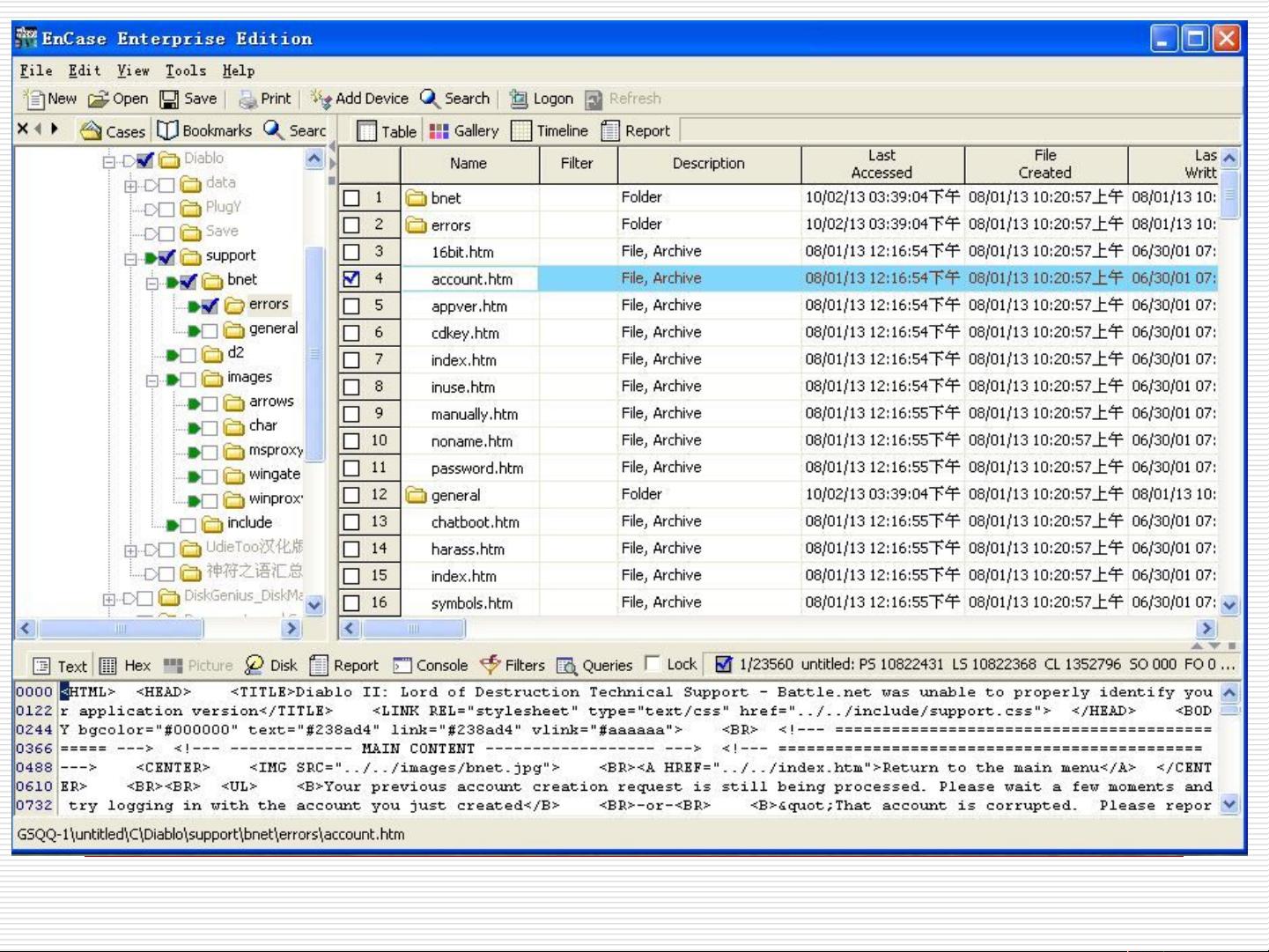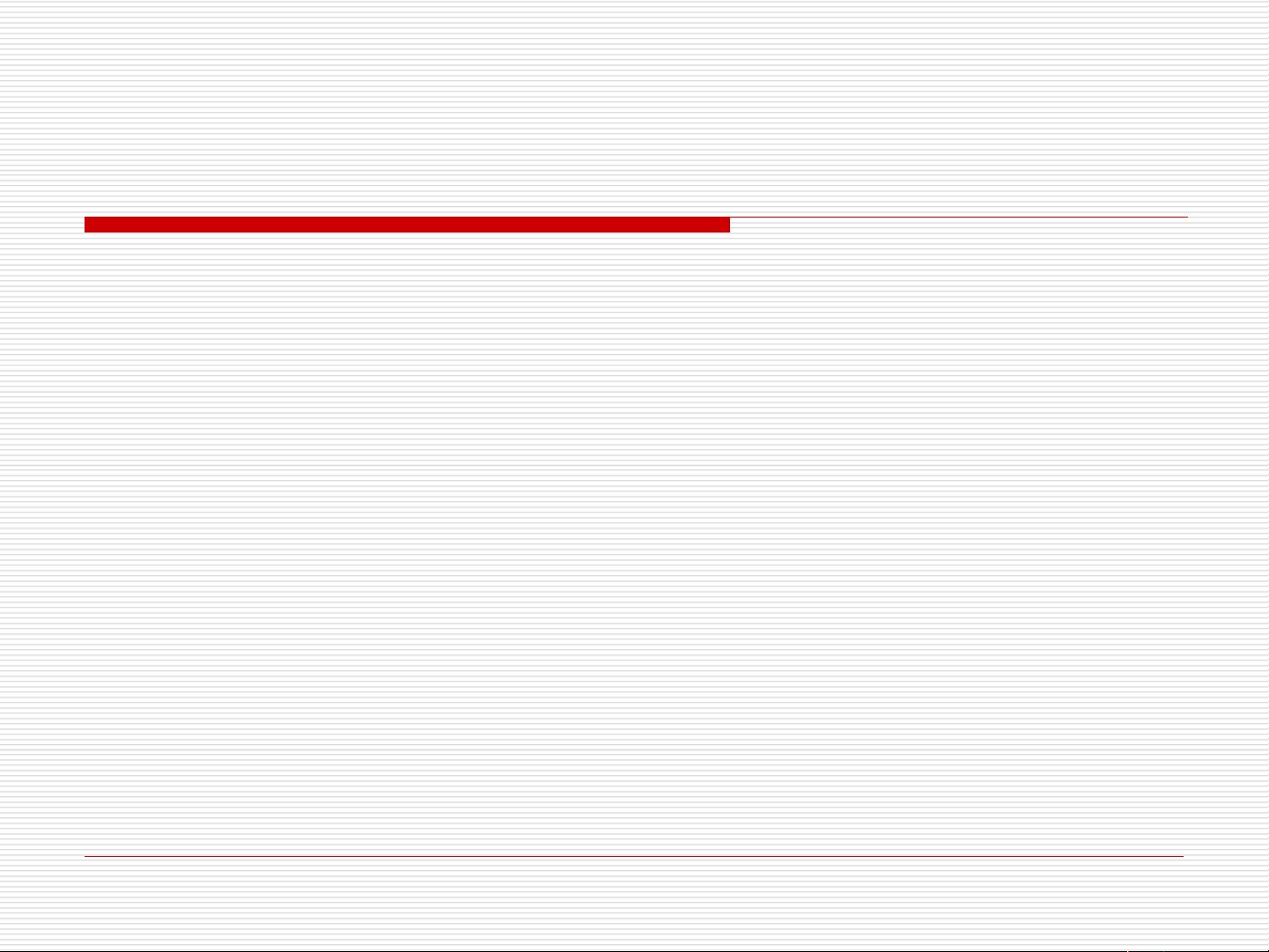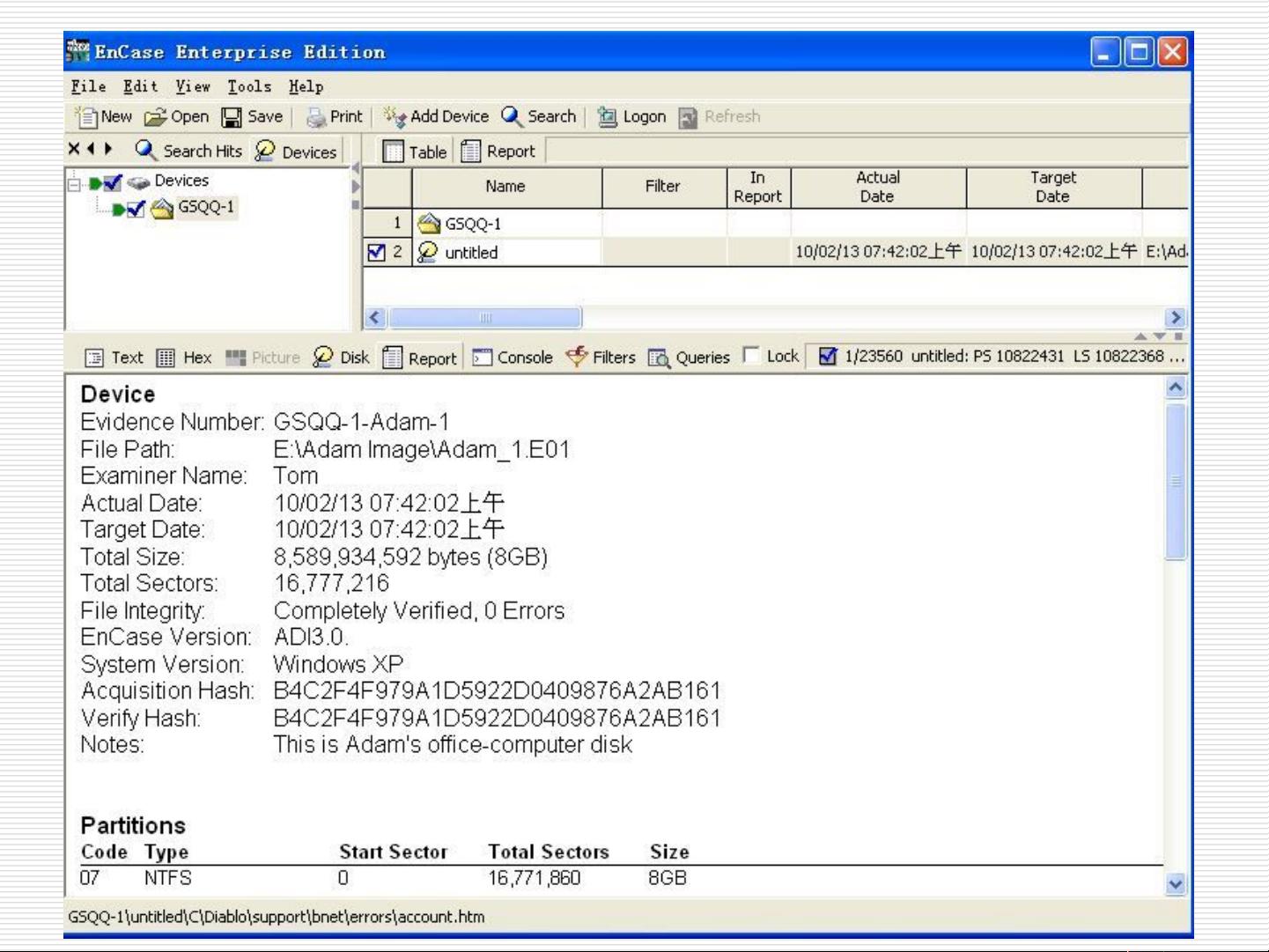EnCase取证教程:创建案件与添加证据详细步骤
需积分: 42 168 浏览量
更新于2024-07-17
1
收藏 2.9MB PPT 举报
EnCase使用教程
EnCase是一款在全球范围内广泛应用于计算机取证领域的专业工具,尤其在国内执法机构中占据重要地位。这款软件通过不断迭代更新,强化了其在大数据搜索方面的性能,尽管界面相对稳定,但功能强大且灵活,支持各种高级脚本应用,以满足不同取证需求。
本文主要围绕创建新案件和添加证据磁盘的过程进行详细说明。首先,用户需要在"File->New…"菜单中创建一个新的案件,输入案件编号、调查者信息以及指定输出和临时文件目录。这样可以确保在调查过程中文件管理有序,并在案件结束时自动清理临时数据。
在添加证据磁盘阶段,调查人员首先要确定证据文件的位置。如果是本地文件,可通过"File->AddDevice…"菜单添加。在弹出的对话框中,通过右键选择"New…"选项,然后选择证据文件所在的存储目录,如"Adam Image",并勾选相应的镜像文件"Adam_1"。接着,在设备选择对话框中确认设备,点击"下一步",最后在确认对话框中点击"完成",证据镜像就被成功添加到案件中。
在添加证据过程中,EnCase会自动进行完整性校验,这一步非常重要,因为这能确保证据数据的准确性。校验过程中,一个蓝色闪烁的工具条会在EnCase窗口底部显示,用户可以通过双击它来暂停或继续校验。只有在完成校验并保存案件后,EnCase才会记录MD5散列值,这对于后续的比对和验证至关重要。如果在未保存的情况下退出,再次加载证据时,校验程序会自动启动。
EnCase是一个高效且严谨的取证工具,其操作流程既注重效率又强调数据安全。熟练掌握这些步骤,对于取证分析师来说,能够更有效地进行电子证据的收集和分析,从而提高案件侦破的准确性和效率。
2022-02-09 上传
点击了解资源详情
2021-05-06 上传
2013-11-21 上传
点击了解资源详情
点击了解资源详情